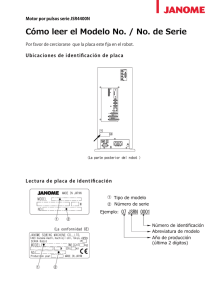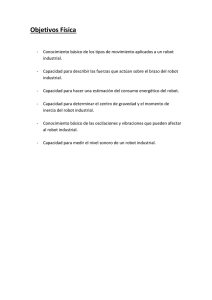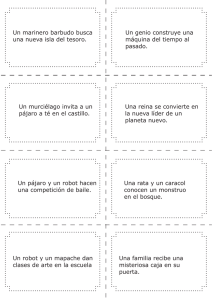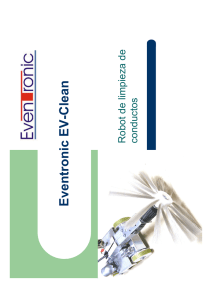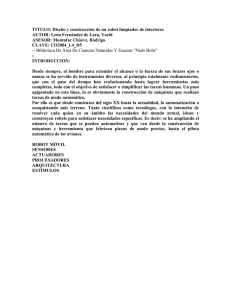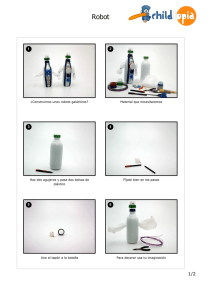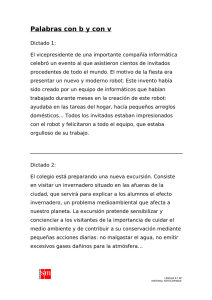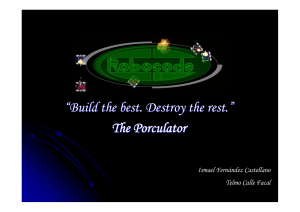Manual de usuario - Pàgina inicial de UPCommons
Anuncio
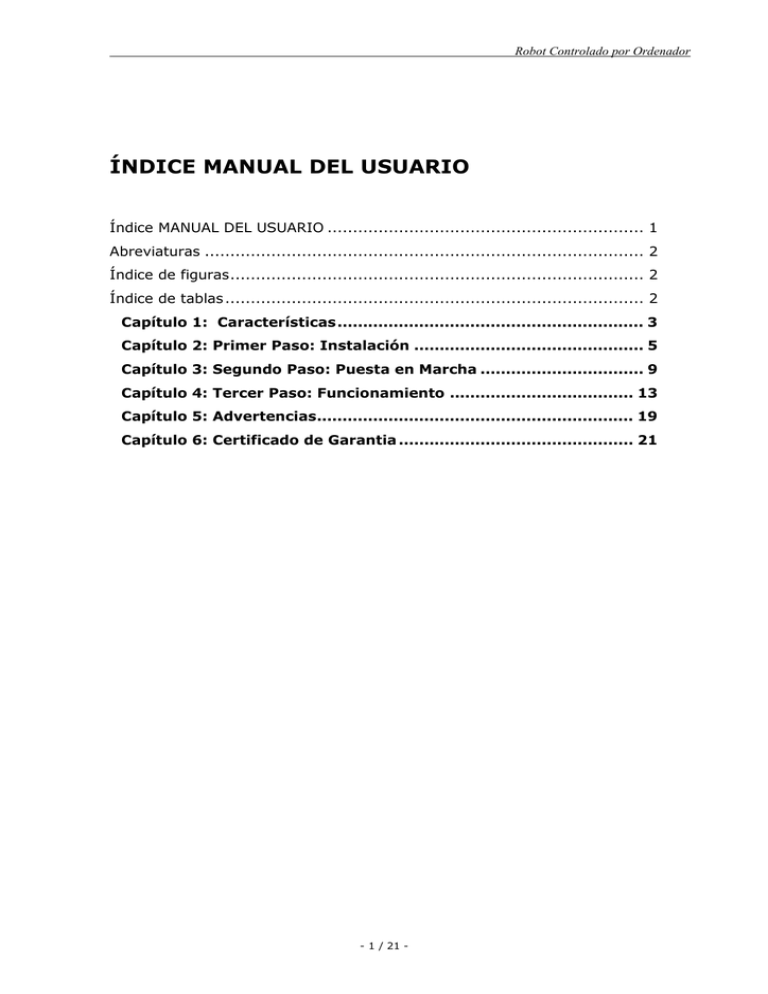
Robot Controlado por Ordenador ÍNDICE MANUAL DEL USUARIO Índice MANUAL DEL USUARIO .............................................................. 1 Abreviaturas ...................................................................................... 2 Índice de figuras ................................................................................. 2 Índice de tablas .................................................................................. 2 Capítulo 1: Características ............................................................ 3 Capítulo 2: Primer Paso: Instalación ............................................. 5 Capítulo 3: Segundo Paso: Puesta en Marcha ................................ 9 Capítulo 4: Tercer Paso: Funcionamiento .................................... 13 Capítulo 5: Advertencias.............................................................. 19 Capítulo 6: Certificado de Garantia .............................................. 21 - 1 / 21 - Robot Controlado por Ordenador ABREVIATURAS CD ................................................................................ Compact Disc LabVIEW .............. Laboratory Virtual Instrument Engineering Workbench LCD ................................................................... Liquid Crystal Display LED ..................................................................... Light Emitting Diode m ...........................................................................................metros PCB .................................................................... Printed Circuit Board PFC ............................................................... Proyecto Final de Carrera PIC ............................................Microcontrolador de la marca Microchip USB ..................................................................... Universal Serial Bus ZigBee ................... Estándar IEEE 802.15.4 de comunicación inalámbrica ÍNDICE DE FIGURAS Figuras 1 y 2.- Placa USB (izquierda) y robot móvil (derecha) ........................ 3 Figura 3.- Instalación del driver .................................................................. 5 Figura 4.- Reconocimiento de dispositivos en la Placa USB.............................. 6 Figura 5.- Administrador de Dispositivos ...................................................... 6 Figura 6.- Ruta para el Driver de instalación ................................................. 7 Figura 7.- Dispositivo instalado correctamente .............................................. 8 Figura 8.- Panel frontal de la pantalla de LabVIEW....................................... 10 Figura 9.- Botón de inicio ......................................................................... 10 Figura 10.- Conexión del Robot Móvil ......................................................... 11 Figura 11.- Pantalla LCD de Inicio ............................................................. 11 Figura 12- Pantalla principal de LCD .......................................................... 12 Figura 13.- Botones de control de LabVIEW ................................................ 13 Figura 14.- Pantalla mostrada en la LCD al estar en modo ‘Avance’ ............... 14 Figura 15.- Pantalla mostrada en la LCD en el caso de ‘Peligro’ ..................... 15 Figura 16.- Pantalla mostrada en la LCD al estar en modo ‘Retroceso’ ........... 15 Figura 17.- Pantalla mostrada en la LCD al estar en modo ‘Izquierda’ ............ 15 Figura 18.- Pantalla mostrada en la LCD al estar en modo ‘Derecha’ .............. 15 Figura 19.- Pantalla mostrada en la LCD al elevar el módulo de visión artificial ................................................................................................... 16 Figura 20.- Pantalla mostrada en la LCD al bajar el módulo de visión artificial ................................................................................................... 16 Figura 21.- Pantalla mostrada en la LCD al dar la orden de fotografiar ........... 16 Figura 22.- Pantalla mostrada en la LCD al enviar los datos a la placa USB ..... 17 ÍNDICE DE TABLAS Tabla 1.- Teclas para el control por teclado ................................................. 14 - 2 / 21 - Robot Controlado por Ordenador CAPÍTULO 1: CARACTERÍSTICAS Figuras 1 y 2.- Placa USB (izquierda) y robot móvil (derecha) - 3 / 21 - Robot Controlado por Ordenador Presentación del equipo - Cuando reciba el paquete con el equipo, verifique y confirme la nota o albarán de entrega. Si encuentra alguna avería o discrepancia, notifíquelo inmediatamente al proveedor. - Compruebe que el modelo corresponde al equipo por usted solicitado. - Lea cuidadosamente las instrucciones de uso. - Toda modificación, eliminación o falta de mantenimiento de cualquier dispositivo de la máquina, transgrede la directiva de utilización 89/655/CEE y el fabricante no se hace responsable de los daños que pudieran derivarse. En la figura 1 y 2 se muestra el equipo formado por la placa USB y el robot móvil. Antes de usar el Robot, lea cuidadosamente este manual: El no seguirlo puede producir daños graves en el robot o lesiones personales. Condiciones medioambientales: - Uso interno o externo. Alcance máximo del robot al usuario: 100 m. Altura máxima 2000 m. Temperatura ambiente: de +5ºC a 40ºC Humedad relativa máxima 80% hasta 31ºC, descendiendo hasta 50% de humedad relativa a 40ºC. Alimentaciónes: - La placa USB no requiere alimentación externa, el USB le proporciona la tensión adecuada para funcionar. El robot móvil necesita una pila de 9V (rectangular) para la alimentación del dispositivo y además tres pilas AA para la alimentación de los motores. - 4 / 21 - Robot Controlado por Ordenador CAPÍTULO 2: PRIMER PASO: INSTALACIÓN Antes de conectar ningún dispositivo, se debe instalar el driver de ordenador para que éste pueda reconocer la placa USB. De modo que en el CD adjunto, busque la carpeta llamada PICUSB Drivers, he instale el archivo mchpusb.inf tal y como se muestra en la figura 3. Figura 3.- Instalación del driver - 5 / 21 - Robot Controlado por Ordenador Seguidamente, conecte la placa USB a su ordenador. Debe encenderse la luz verde para indicar que está bien conectado el dispositivo. Figura 4.- Reconocimiento de dispositivos en la Placa USB En caso de no reconocer el dispositivo, debe acceder al Administrador de Dispositivos del PC. En él encontrará la placa USB con el nombre JAPC PicUSB junto con una advertencia de que no se reconoce el dispositivo tal y como se muestra en a figura 5. Figura 5.- Administrador de Dispositivos - 6 / 21 - Robot Controlado por Ordenador El siguiente paso que se debe hacer, es acceder a propiedades del dispositivo y a continuación actualizar el Driver del dispositivo. Una vez realizado, el sistema le preguntará la ruta para encontrar el Driver adecuado para la instalación. Entonces, se debe especificar la carpeta de Drivers del CD adjunto tal y como muestra la figura 6. Figura 6.- Ruta para el Driver de instalación De esta forma, el ordenador reconocerá el dispositivo y saldrá una pantalla similar a la figura 7. - 7 / 21 - Robot Controlado por Ordenador Figura 7.- Dispositivo instalado correctamente En caso que el ordenador diese un error no esperado, para más información, póngase en contacto con nuestro equipo técnico. - 8 / 21 - Robot Controlado por Ordenador CAPÍTULO 3: SEGUNDO PASO: PUESTA EN MARCHA Una vez instalada la placa USB, se debe encender automáticamente la luz roja de la placa USB. De esta forma, se indica que el dispositivo está listo para funcionar. A continuación abra el archivo ejecutable de LabVIEW que se encuentra en el CD proporcionado. Se verá una pantalla como la mostrada en la figura 8. - 9 / 21 - Robot Controlado por Ordenador Figura 8.- Panel frontal de la pantalla de LabVIEW En el panel mostrado se puede observar varios botones, una pantalla de imágenes, una luz roja y otro menú de cursores arriba a la izquierda. Para dar la orden de funcionamiento, se debe pulsar en primer lugar el botón mostrado en la figura 9. Figura 9.- Botón de inicio De este modo la luz roja del panel frontal con el nombre ‘Conectividad’ pasará a ser verde. Para detener el experimento, se debe pulsar el botón que está inmediatamente a la derecha del botón de inicio, con forma de octágono rojo. - 10 / 21 - Robot Controlado por Ordenador El siguiente paso que se debe hacer es conectar el robot móvil. Para ello pulse el interruptor que se encuentra en el centro de la placa del robot tal y como indica la figura 10. Figura 10.- Conexión del Robot Móvil Seguidamente, en la pantalla LCD incorporada en el robot, aparecerá el siguiente mensaje: PFC INICIALIZANDO Figura 11.- Pantalla LCD de Inicio Esta pantalla indica que el dispositivo se está configurando internamente y realizando las comprobaciones pertinentes de los periféricos. - 11 / 21 - Robot Controlado por Ordenador NOTA: Si al cabo de unos segundos no ha cambiado de pantalla, significa que el robot no ha podido sincronizarse con el módulo de visión artificial. En tal caso, apague y vuelva a encender el robot. La pantalla que debe aparecer automáticamente es la siguiente: CONECTADO STOP Figura 12- Pantalla principal de LCD Esta pantalla indica que el robot está bien configurado, los motores están parados y ahora el robot se encuentra a la espera de recibir órdenes del ordenador. - 12 / 21 - Robot Controlado por Ordenador CAPÍTULO 4: TERCER PASO: FUNCIONAMIENTO Ahora que el robot se encuentra listo y a la espera de las órdenes del usuario. A continuación, se explicarán las diferentes acciones que se pueden realizar. Mediante los botones de control mostrados en la figura 13, se puede realizar los movimientos de control del robot móvil. Figura 13.- Botones de control de LabVIEW - 13 / 21 - Robot Controlado por Ordenador Estos botones, tal y como indica el texto, permiten: mover el robot hacia delante, hacia detrás, hacia la izquierda, hacia la derecha, levantar o bajar el módulo de visión artificial y realizar una fotografía. Todas las acciones descritas anteriormente se pueden realizar de igual modo mediante el teclado. Esta opción está pensada para la comodidad del usuario, de modo que escoja el modo que control que prefiera. En la tabla 1 se enumeran las acciones y sus teclas del teclado de cualquier PC. Tabla 1.- Teclas para el control por teclado Acción Tecla Avanzar hacia adelante. Flecha de dirección: arriba. Avanzar hacia detrás. Flecha de dirección: abajo. Girar a la derecha. Flecha de dirección: derecha. Girar a la izquierda. Flecha de dirección: izquierda. Elevar el módulo de visión artificial. Tecla ‘Inicio’. Bajar el módulo de visión artificial. Tecla ‘Fin’. Hacer una fotografía. Espacio. A continuación se comentan las pantallas LCD que mostrará el robot según el estado en el que se muestre: Avance: en este estado el robot avanzará en línea recta siempre y cuando el sensor de distancia infrarroja colocado en el frontal del chasis del robot le indique que puede continuar. CONECTADO Avance Figura 14.- Pantalla mostrada en la LCD al estar en modo ‘Avance’ - 14 / 21 - Robot Controlado por Ordenador NOTA: en el caso que en frente del robot se encuentre un desnivel, el robot lo detectará gracias al módulo de distancia infrarroja, se detendrá para evitar producirse daños al caer y retrocederá durante un segundo. En ese tiempo el robot no hará caso a las órdenes provenientes del PC. En tal caso en la pantalla LCD se mostrará a siguiente pantalla: CONECTADO Peligro Figura 15.- Pantalla mostrada en la LCD en el caso de ‘Peligro’ Retroceso: en este estado robot se moverá hacia detrás en línea recta. CONECTADO Retroceso Figura 16.- Pantalla mostrada en la LCD al estar en modo ‘Retroceso’ Giro a la Izquierda: en este estado el robot rotará sobre su eje hacia su izquierda. CONECTADO Izquierda Figura 17.- Pantalla mostrada en la LCD al estar en modo ‘Izquierda’ Giro a la Derecha: en este estado el robot rotará del mismo modo sobre su eje pero hacia su derecha. CONECTADO Derecha Figura 18.- Pantalla mostrada en la LCD al estar en modo ‘Derecha’ - 15 / 21 - Robot Controlado por Ordenador Elevar el módulo de visión artificial: en este estado el robot girará el servo-motor, en el cual está unido el módulo de visión artificial. De éste modo se permite al usuario ver objetos que se encuentren justo encima del robot. CONECTADO Elevar Camara Figura 19.- Pantalla mostrada en la LCD al elevar el módulo de visión artificial Bajar el módulo de visión artificial: de igual modo que se ha elevado la cámara, se debe poder volver a su posición inicial. CONECTADO Bajar Camara Figura 20.- Pantalla mostrada en la LCD al bajar el módulo de visión artificial Hacer una foto: al dar la orden de realizar una fotografía se iniciará la comunicación con el módulo de visión artificial y la pantalla LCD mostrará el siguiente mensaje. Fotografiando ............... Figura 21.- Pantalla mostrada en la LCD al dar la orden de fotografiar NOTA: la línea de puntos mostrada en la figura anterior comenzará con un solo punto e irá aumentando mostrando de esa manera la progresión del proceso de obtención de la imagen en tiempo real. - 16 / 21 - Robot Controlado por Ordenador Finalmente la pantalla cambiará a la siguiente pantalla, entendiéndose así que el robot está mandando la imagen inalámbricamente a la placa USB. Enviando Figura 22.- Pantalla mostrada en la LCD al enviar los datos a la placa USB NOTA: en este caso no existe línea de puntos en la parte inferior de la pantalla porque al visualizar esa progresión la transmisión de datos iba mucho más lenta. De modo que se optó por no ponerla. - 17 / 21 - Robot Controlado por Ordenador - 18 / 21 - Robot Controlado por Ordenador CAPÍTULO 5: ADVERTENCIAS Siga estas instrucciones funcionamiento del robot. de forma exacta para un correcto En caso de duda o mal funcionamiento, póngase en contacto con nuestro servicio técnico vía e-mail o llamando al teléfono de a nuestras oficinas. Ambas indicadas en el dorsal de la caja del producto. Para proteger el robot de un posible mal funcionamiento y alagar su vida útil, guárdelo siempre en un lugar seco y evite en todo momento que se moje ninguno de sus componentes. PRECAUCIÓN: este producto contiene piezas pequeñas y frágiles, manténgase siempre fuera del alcance de los niños. - 19 / 21 - Robot Controlado por Ordenador - 20 / 21 - Robot Controlado por Ordenador CAPÍTULO 6: CERTIFICADO DE GARANTIA El fabricante garantiza el perfecto funcionamiento de este instrumento contra cualquier defecto de fabricación por un periodo de DOS AÑOS (contando desde la fecha de factura del equipo), utilizándolo según las especificaciones del manual de instrucciones. Los siguientes casos cancelan el periodo de garantía: • • • • Uso incorrecto del instrumento Cuando el equipo haya sido dañado por el usuario Cuando el usuario no haya tenido en cuenta las recomendaciones de uso y mantenimiento indicadas por este manual. Cuando el equipo haya sido reparado o manipulado por personal no designado por el servicio técnico del fabricante. - 21 / 21 -